الفرق بين المراجعتين لصفحة: «React/thinking in react»
Kinan-mawed (نقاش | مساهمات) لا ملخص تعديل |
Kinan-mawed (نقاش | مساهمات) لا ملخص تعديل |
||
| سطر 19: | سطر 19: | ||
</syntaxhighlight> | </syntaxhighlight> | ||
== الخطوة الأولى: تجزئة واجهة المستخدم إلى تسلسل هرمي من المكونات == | |||
أول شيء يجب فعله هو رسم مربّعات حول كل مُكوِّن (وكل مُكوِّن فرعي) في الشكل المبدئي وتسميتها كلّها. إن كُنتَ تعمل مع مُصمِّم فقد يصنع لك هذا الشكل المبدئي باستخدام برنامج Photoshop ويضع أسماء المكونات ضمن طبقات ملف التصميم. | |||
ولكن كيف تعلم ما هي المُكوِّنات التي يجب أن تكون مستقلّة بذاتها وما هي المُكوِّنات التي يجب تقسيمها إلى مُكوِّنات فرعيّة؟ استخدم نفس التقنية لتقرير ما إذا كان عليك إنشاء دالة جديدة أو كائن جديد. وهي تقنيّة تعتمد على مبدأ المسؤولية الوحيدة أي يجب على المُكوِّن أن يقوم بشيء واحد، وإن انتهى به الأمر لفعل عدّة أشياء فينبغي تفكيكه إلى مُكوِّنات فرعيّة. | |||
بما أنّك تعرض عادةً نموذج بيانات بصيغة JSON للمستخدم، فستجد أنّه في حال كان نموذجك مبنيًّأ بشكلٍ صحيح ستكون واجهة المستخدم مترابطة بشكلٍ جيّد (وكذلك بنية مُكوِّناتك)، وذلك لأنّ واجهة المستخدم ونماذج البيانات (data models) تميل للتمسّك بنفس بنية المعلومات، والذي يجعل من عمليّة فصل واجهة المستخدم إلى مُكوِّنات أمرًا سهلًا وبديهيًّا. فقط جزِّءها إلى مُكوِّنات تُمثِّل بالضبط قطعة واحدة من نموذج البيانات لديك. | |||
سترى هنا أنّنا نمتلك خمسة مُكوِّنات في تطبيقنا البسيط، وهي مُلوَّنة بحسب الصورة السابقة: | |||
# <code>FilterableProductTable</code> (باللون البرتقالي): جدول المنتجات المُرشَّحة. يحتوي على كامل المثال. | |||
# <code>SearchBar</code> (باللون الأزرق): شريط البحث. يستقبل كل مُدخلات المستخدم. | |||
# <code>ProductTable</code> (باللون الأخضر): جدول المنتجات. يعرض ويُرشِّح مجموعة البيانات بناءً على مُدخلات المستخدم. | |||
# <code>ProductCategoryRow</code> (باللون التركوازي): صف تصنيفات المنتجات. يعرض ترويسة لكل تصنيف من المنتجات. | |||
# <code>ProductRow</code> (باللون الأحمر): صف المنتجات. يعرض صف لكل منتج. | |||
مراجعة 10:40، 25 يوليو 2018
تُعدُّ React الطريقة الأمثل لبناء تطبيقات ويب كبيرة وسريعة في JavaScript، فقد كانت مُلائِمة بشكلٍ كبيرٍ لبناء Facebook و Instagram.
من ميّزات React أنّها تجعلنا نُفكِّر بالتطبيقات بينما نبنيها. سنتحدّث في هذا القسم عن أسلوب التفكير لبناء جدول بيانات منتجات قابل للبحث باستخدام React.
البدء بتصميم الشكل المبدئي
فلنفترض أنّنا نمتلك واجهة برمجة تطبيق JSON API وتصميم للشكل المبدئي للجدول المطلوب والذي يبدو كما يلي:
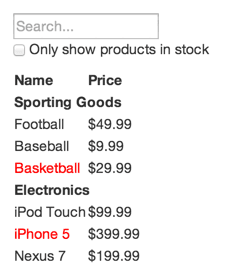
تُعيد JSON API بعض البيانات التي تبدو كما يلي:
[
{category: "Sporting Goods", price: "$49.99", stocked: true, name: "Football"},
{category: "Sporting Goods", price: "$9.99", stocked: true, name: "Baseball"},
{category: "Sporting Goods", price: "$29.99", stocked: false, name: "Basketball"},
{category: "Electronics", price: "$99.99", stocked: true, name: "iPod Touch"},
{category: "Electronics", price: "$399.99", stocked: false, name: "iPhone 5"},
{category: "Electronics", price: "$199.99", stocked: true, name: "Nexus 7"}
];
الخطوة الأولى: تجزئة واجهة المستخدم إلى تسلسل هرمي من المكونات
أول شيء يجب فعله هو رسم مربّعات حول كل مُكوِّن (وكل مُكوِّن فرعي) في الشكل المبدئي وتسميتها كلّها. إن كُنتَ تعمل مع مُصمِّم فقد يصنع لك هذا الشكل المبدئي باستخدام برنامج Photoshop ويضع أسماء المكونات ضمن طبقات ملف التصميم.
ولكن كيف تعلم ما هي المُكوِّنات التي يجب أن تكون مستقلّة بذاتها وما هي المُكوِّنات التي يجب تقسيمها إلى مُكوِّنات فرعيّة؟ استخدم نفس التقنية لتقرير ما إذا كان عليك إنشاء دالة جديدة أو كائن جديد. وهي تقنيّة تعتمد على مبدأ المسؤولية الوحيدة أي يجب على المُكوِّن أن يقوم بشيء واحد، وإن انتهى به الأمر لفعل عدّة أشياء فينبغي تفكيكه إلى مُكوِّنات فرعيّة.
بما أنّك تعرض عادةً نموذج بيانات بصيغة JSON للمستخدم، فستجد أنّه في حال كان نموذجك مبنيًّأ بشكلٍ صحيح ستكون واجهة المستخدم مترابطة بشكلٍ جيّد (وكذلك بنية مُكوِّناتك)، وذلك لأنّ واجهة المستخدم ونماذج البيانات (data models) تميل للتمسّك بنفس بنية المعلومات، والذي يجعل من عمليّة فصل واجهة المستخدم إلى مُكوِّنات أمرًا سهلًا وبديهيًّا. فقط جزِّءها إلى مُكوِّنات تُمثِّل بالضبط قطعة واحدة من نموذج البيانات لديك.
سترى هنا أنّنا نمتلك خمسة مُكوِّنات في تطبيقنا البسيط، وهي مُلوَّنة بحسب الصورة السابقة:
FilterableProductTable(باللون البرتقالي): جدول المنتجات المُرشَّحة. يحتوي على كامل المثال.SearchBar(باللون الأزرق): شريط البحث. يستقبل كل مُدخلات المستخدم.ProductTable(باللون الأخضر): جدول المنتجات. يعرض ويُرشِّح مجموعة البيانات بناءً على مُدخلات المستخدم.ProductCategoryRow(باللون التركوازي): صف تصنيفات المنتجات. يعرض ترويسة لكل تصنيف من المنتجات.ProductRow(باللون الأحمر): صف المنتجات. يعرض صف لكل منتج.